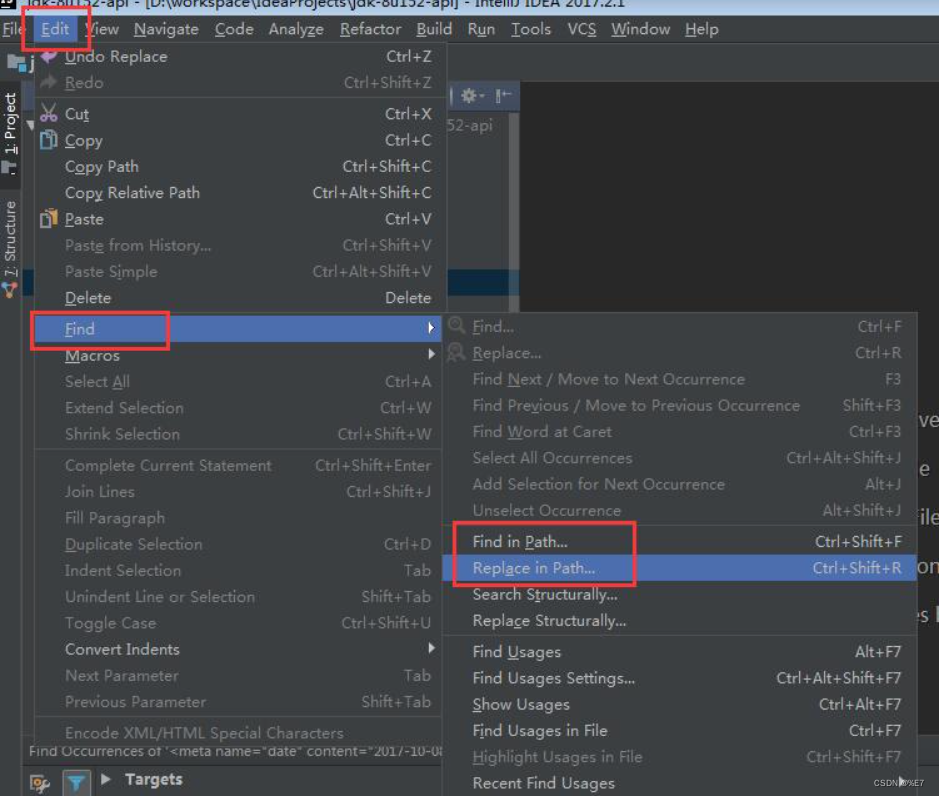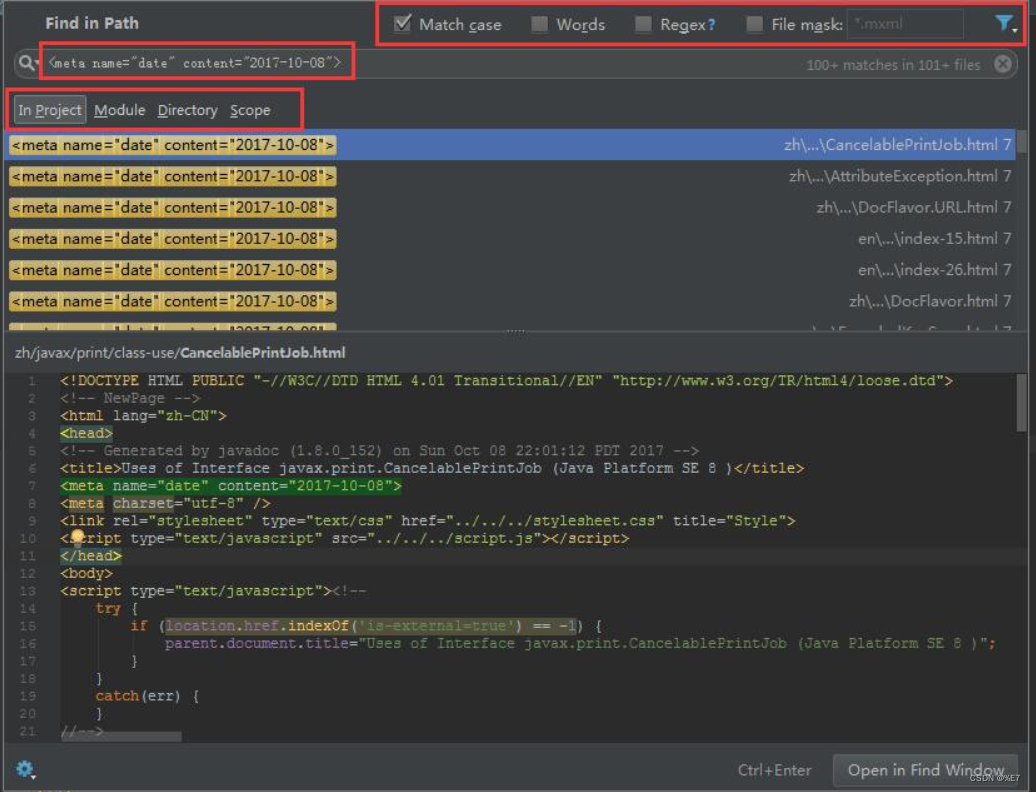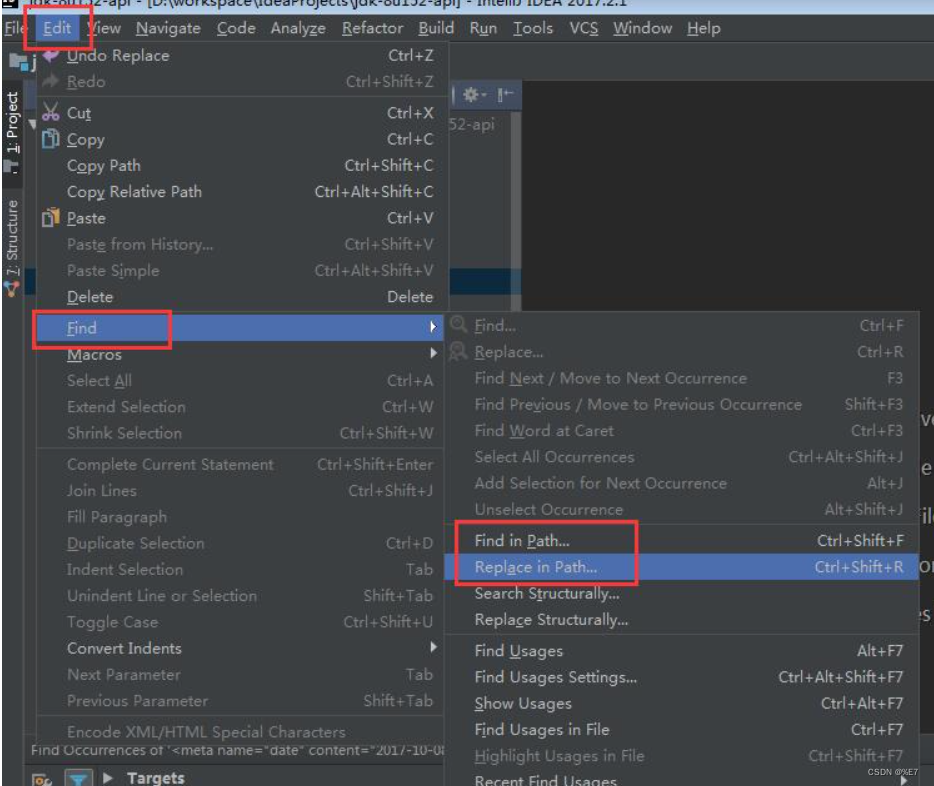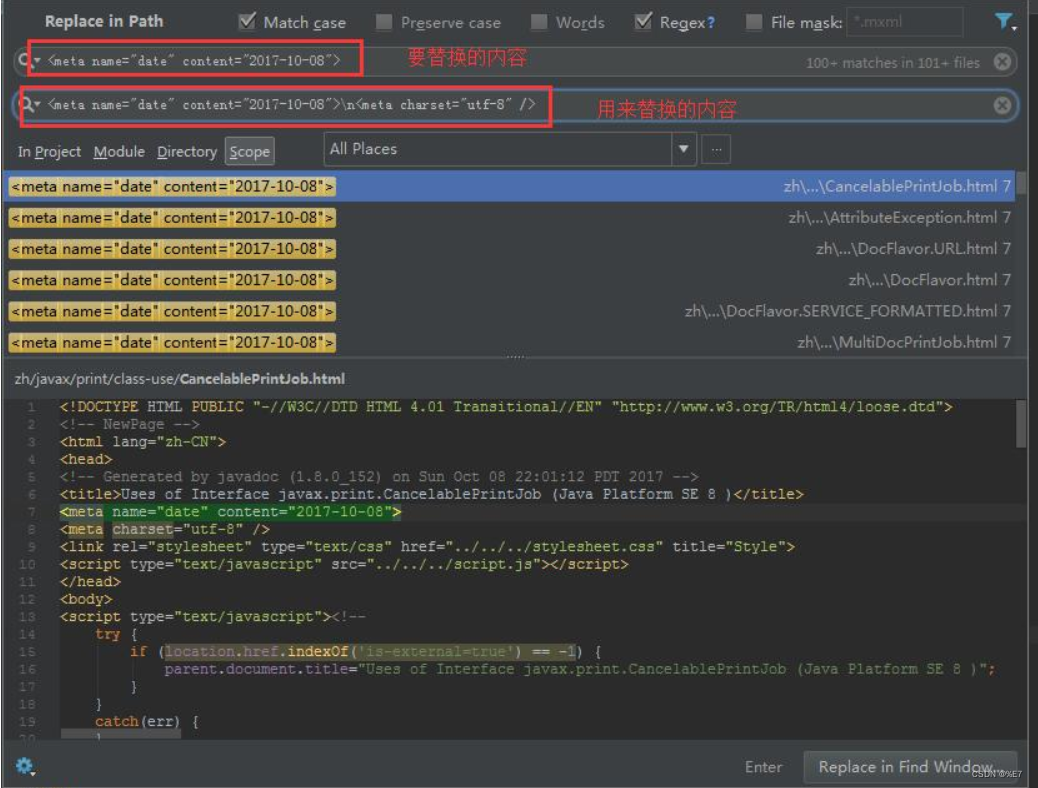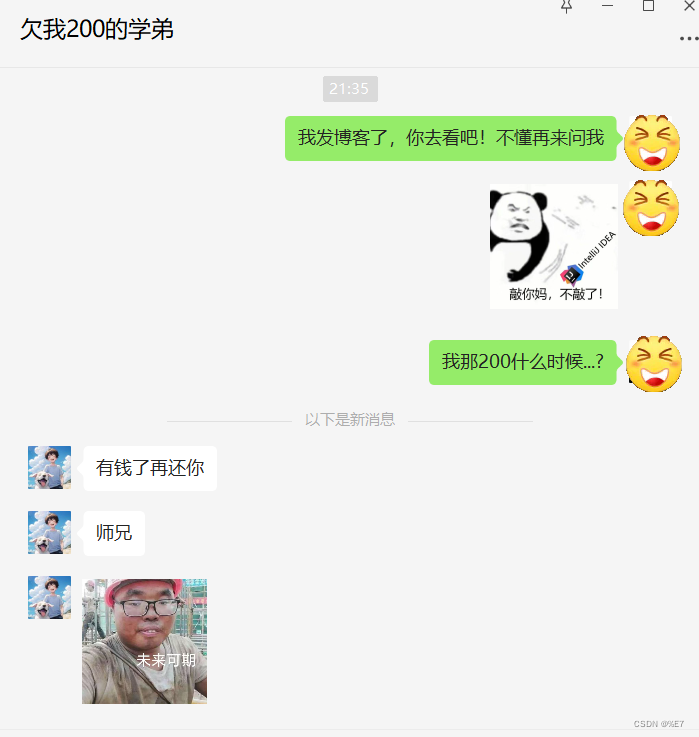IntelliJ IDEA全局内容搜索和替换 |
您所在的位置:网站首页 › idea继承方法快捷键 › IntelliJ IDEA全局内容搜索和替换 |
IntelliJ IDEA全局内容搜索和替换
|
IntelliJ IDEA全局内容搜索和替换 今天学弟突然跟我说要学习IntelliJ IDEA全局内容搜索和替换,为了他还我这200,我只好教他了,不多说了,上干货。
1、使用快捷键Ctrl+Shift+F打开搜索窗口,或者通过点击Edit–>Find–>Find in path打开搜索窗口,如下图: 使用全局搜索真的很方便,记住快捷键即可!
搜索界面如下,主要分为上中下三部分,上部主要为搜索条件(要搜索的内容、范围、方式等),中间部分为包含搜索内容的文件列表,点击单个文件可以在下面部分预览文件内容。
除此之外,通过勾选顶部的条件复选框,可以实现正则搜索、指定文件后缀等。 二:全局替换通过快捷键Ctrl+Shift+R打开窗口,或者通过点击Edit–>Find–>Replace in path打开窗口。比搜索窗口多了填写替换内容的输入框,如下图:
全局替换和全局搜索类似,只是多了替换操作。 点击右下角Replace in Find Window开始替换操作。如果要替换的文件非常多,会提示是否继续、替换哪些文件等确认框,按需选择即可。 注意事项注意如果是Mac电脑,那全局搜索替换是:command+shift+r。 如果快捷键被占用了,那就通过idea中的设置更改快捷键即可。 记住快捷键的话就很快乐,所以很容易一定程度上提高开发效率。
Hello,各位看官老爷们好,洲洲已经建立了CSDN技术交流群,如果你很感兴趣,可以私信我加入我的社群。 📝社群中不定时会有很多活动,例如每周都会包邮免费送一些技术书籍及精美礼品、学习资料分享、大厂面经分享、技术讨论、行业大佬创业杂谈等等。 📝社群方向很多,相关领域有Web全栈(前后端)、人工智能、机器学习、自媒体变现、前沿科技文章分享、论文精读等等。 📝不管你是多新手的小白,都欢迎你加入社群中讨论、聊天、分享,加速助力你成为下一个技术大佬!也随时欢迎您跟我沟通,一起交流,一起成长。变现、进步、技术、资料、项目、你想要的这里都会有 📝网络的风口只会越来越大,风浪越大,鱼越贵!欢迎您加入社群~一个人可以或许可以走的很快,但一群人将走的更远! 📝关注我的公众号(与CSDN同ID:程序员洲洲)可以获得一份Java 10万字面试宝典及相关资料!~ 📝想都是问题,做都是答案!行动起来吧!欢迎评论区or后台与我沟通交流,也欢迎您点击下方的链接直接加入到我的交流社群!~ 跳转链接社区~
|
【本文地址】
今日新闻 |
推荐新闻 |
 大家好,我是洲洲,欢迎关注,一个爱听周杰伦的程序员。关注公主号【程序员洲洲】即可获得10G学习资料、面试笔记、大厂独家学习体系路线等…还可以加入技术交流群 欢迎大家在CSDN后台私信我!
大家好,我是洲洲,欢迎关注,一个爱听周杰伦的程序员。关注公主号【程序员洲洲】即可获得10G学习资料、面试笔记、大厂独家学习体系路线等…还可以加入技术交流群 欢迎大家在CSDN后台私信我!